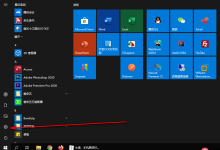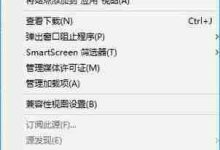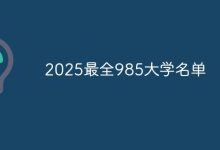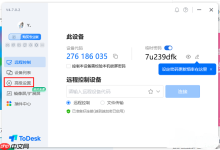在本文中,将给大家详细介绍,新版TP-Link TL-WDR6300路由器wifi密码的设置方法。
TP-Link TL-WDR6300这一款无线路由器,目前已经有硬件版本了。本文介绍的修改wifi密码的方法,适用于版本的TL-WDR6300路由器。
旧版本的TL-WDR6300路由器修改wifi密码的方法,请阅读下面的教程:
(1)、如果你家没有电脑,可以,手机修改TL-WDR6300路由器wifi密码的操作步骤,请大家点击阅读下面的教程:
(2)、如果你的这台TL-WDR6300路由器还不上网,现在需要设置连接宽带上网,可以阅读教程:

1、准备工作
(1)、用来修改wifi密码的电脑,要用网线连接到TL-WDR6300路由器中1、2、3、4接口中的一个。
(2)、另外,这台电脑的IP地址,需要设置成,如下图所示。不知道自己电脑IP地址设置情况的用户,可以点击阅读下面的教程:
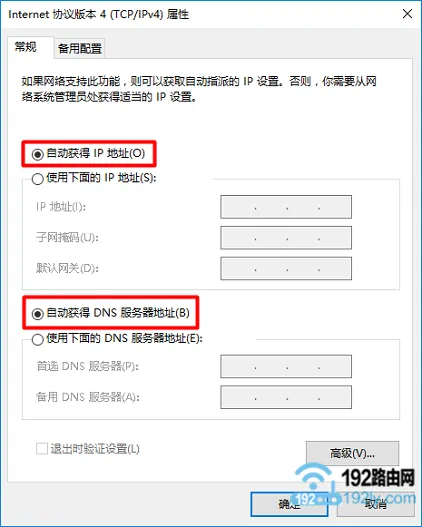
如果你的电脑,现在连接TL-WDR6300路由器后,可以正常上网。那么,说明电脑与路由器的连接,以及IP地址设置都是没有问题的,可以忽略上面的2个步骤。
2、登录到设置界面
在电脑浏览器中输入:,打开TL-WDR6300路由器的登录界面——>然后输入正确的“管理员密码”,就可以登录到设置界面了,如下图所示。
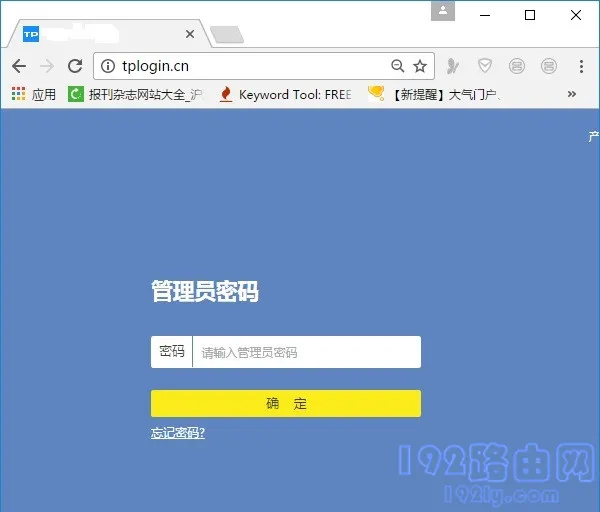
(1)、在浏览器中输入:tplogin.cn后,。遇到这个问题的时候,建议大家阅读下面的教程:
(2)、打开TL-WDR6300路由器的登录界面后,,无法登录到设置界面。
遇到这个问题时,就没有办法来修改TL-WDR6300路由器的wifi密码了,这时候的解决办法是:
。
不知道TL-WDR6300路由器恢复出厂设置操作步骤的用户,请阅读下面的文章:
恢复出厂设置后,如果不知道如何设置TL-WDR6300路由器上网和wifi密码,请阅读下面的教程:
3、修改wifi密码
在TL-WDR6300路由器的设置界面,点击 “” ——> “” 选项打开,然后就可以修改无线wifi密码了,如下图所示。
部分硬件版本的TL-WDR6300无线路由器,需要点击 “” ——> “” 打开,然后才能修改wifi密码,请大家注意下。
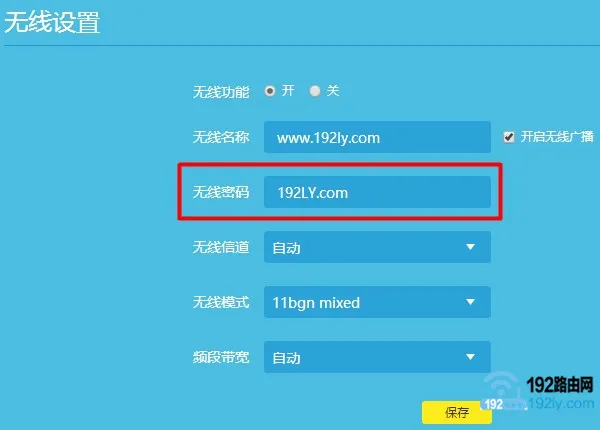
(1)、wifi密码,建议用 的组合来设置,并且wifi密码的长度,最好。这样设置的wifi密码,安全性最高,可以有效避免被蹭网。
(2)、如果修改TL-WDR6300路由器的wifi密码后,出现了。其解决办法,请阅读下面的教程:

 路由网
路由网